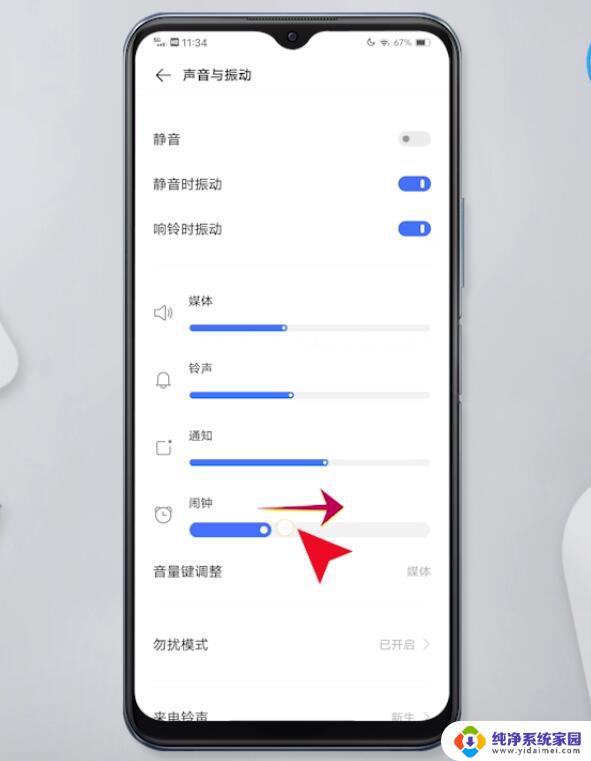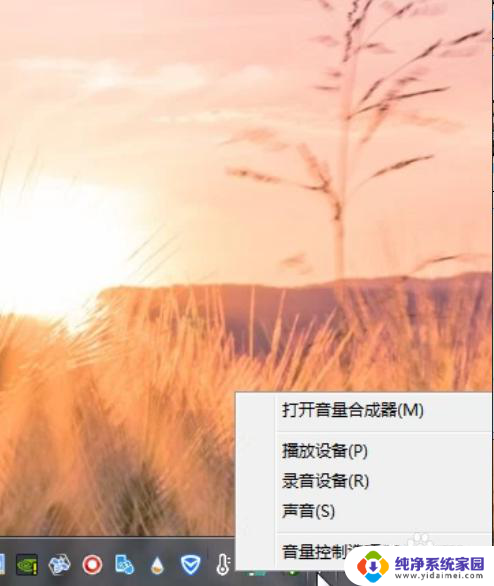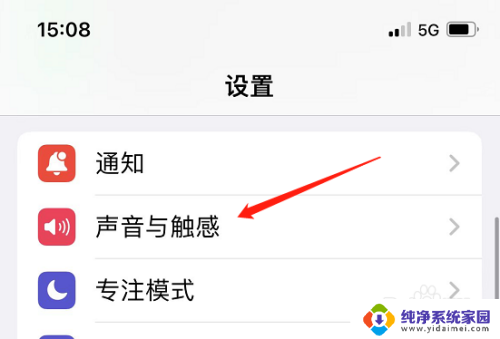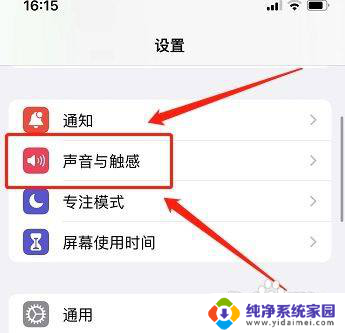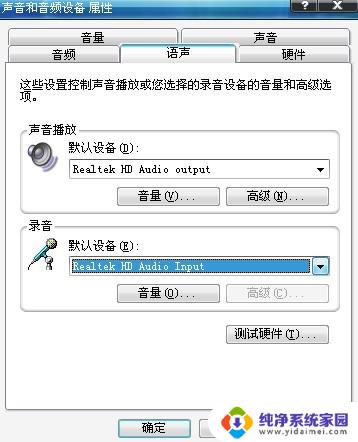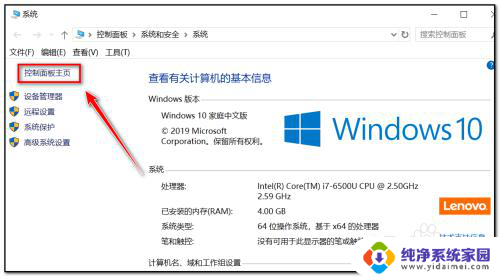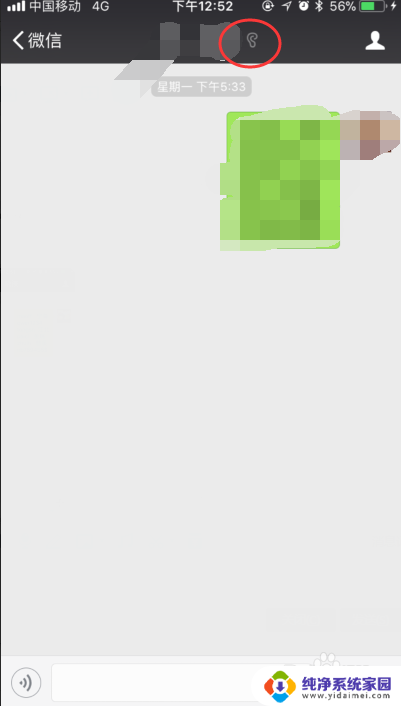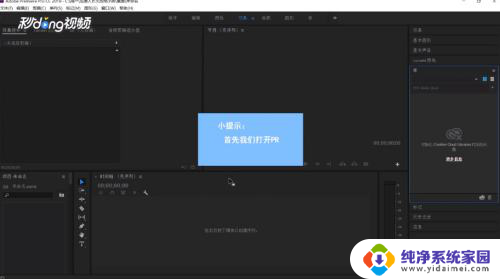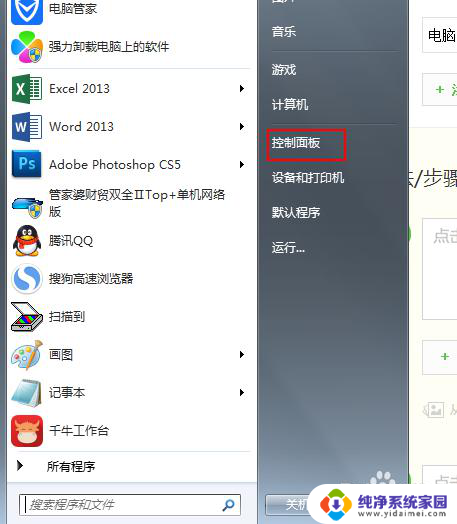电脑声音很小 音量已经开到最大怎么调 电脑音量调到最大但声音很小怎么办
更新时间:2023-11-27 09:46:57作者:xiaoliu
电脑声音很小 音量已经开到最大怎么调,当我们使用电脑时,有时候会遇到一个令人困惑的问题:即使将音量调到最大,但电脑的声音却依然很小,这种情况让我们无法享受到音乐、视频或者游戏带来的完整体验。当我们面对这样的问题时,应该怎么调整电脑的音量才能解决这个困扰呢?在本文中我们将为您提供几种有效的方法,帮助您解决电脑音量调到最大却声音很小的难题。无论您是电脑新手还是经验丰富的用户,本文都将为您提供有用的技巧和建议,让您轻松解决这个问题。
操作方法:
1.右键音量图标,选择“声音”,弹出一个窗口,然后双击您的播放设备

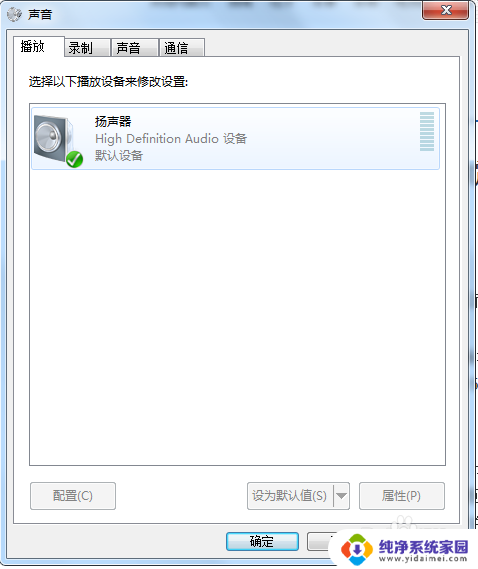
2.弹出设备属性窗口,之后点击“增强功能”。勾选“响度均衡”,最后点击“应用”和“确定”即可
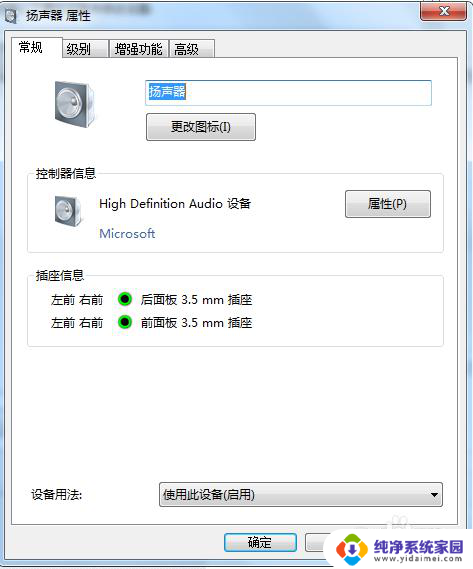

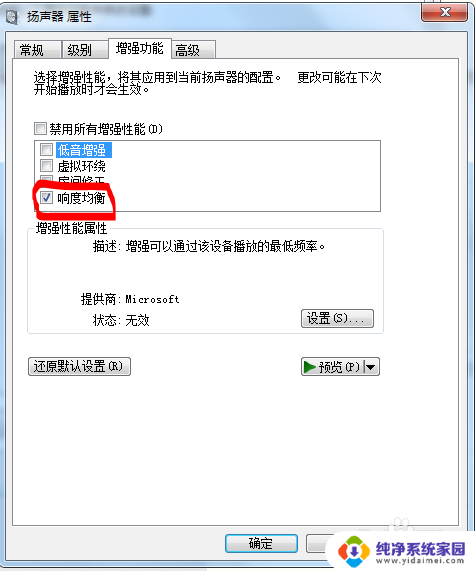
以上就是电脑声音很小,音量已经开到最大,但无法调大的全部内容,如果你遇到这种情况,不妨根据以上方法来解决,希望对大家有所帮助。